أسباب عدم عمل YouTube في Yandex.Browser
إحدى المشكلات التي قد يواجهها مستخدم Yandex.Browser هي الفيديو المكسور في مشاركة مقاطع الفيديو الأكثر شعبية على YouTube. في بعض الحالات ، يمكن للبكرات أن تبطئ ، وأحيانًا لا يمكن تشغيلها. ليس من الضروري تغيير متصفح الويب الخاص بك من أجل مشاهدة الفيديو مرة أخرى في راحة. من الأسهل بكثير معرفة السبب في أن التشغيل لا يعمل ، والتخلص منه.
محتوى
لماذا لا يعمل Youtube في Yandex.Browser
لا يوجد حل واضح ومحدد للمشكلة التي تمنع مشاهدة الفيديو على يوتيوب. يحتاج شخص ما إلى مسح ذاكرة التخزين المؤقت وملفات تعريف الارتباط للمتصفح لجعل كل شيء يعمل مرة أخرى. سيتعين على المستخدمين الآخرين التعامل مع الفيروسات وعواقبها. لا تنس أن الإنترنت المستقر يمكن أن يفشل أيضًا. وإذا لم تكن ملحوظة جدًا عند الانتقال إلى مواقع تحتوي على نصوص وصور ، فلن يتم تحميل المحتوى "الثقيل" - الفيديو - فقط.
أيضا سوف نذهب لفترة وجيزة لأسباب نادرة ، والتي ، مع ذلك ، يمكن أن يجتمع مع أي من مستخدمي Yandex.Browser.
مزدحمة مخبأة
والغريب في الأمر أن ملء ذاكرة التخزين المؤقت لأي متصفح ويب هو السبب الرئيسي في عدم نجاح الفيديو على YouTube. والحقيقة هي أنه قبل التشغيل تخزِّن الخدمة بضع ثوانٍ من الفيديو بحيث يمكن للمستخدم مشاهدتها دون مقاطعة وإرجاع. ولكن إذا كانت ذاكرة التخزين المؤقت للمتصفح ممتلئة ، فقد يؤدي التخزين المؤقت إلى حدوث مشكلات. لذلك ، للتخلص من القمامة في المتصفح ، تحتاج إلى مسحها.
- اذهب إلى قائمة Yandex.Browser واختر " Settings ".
- في الجزء السفلي من الصفحة ، انقر على الزر " عرض الإعدادات المتقدمة ".
- في قسم " البيانات الشخصية " ، انقر على الزر " محو سجل التنزيل ".
- في النافذة التي تفتح ، حدد فترة " كل الوقت " وحدد المربع بجوار " الملفات المخزنة في ذاكرة التخزين المؤقت ".
- يمكن إزالة القراد المتبقية ، لأن هذه المعلمات لا تؤثر على حل المشكلة الحالية. انقر فوق الزر " مسح المحفوظات ".
- ثم أعد تحميل الصفحة من الفيديو أو المتصفح ، وحاول تشغيل الفيديو مرة أخرى.
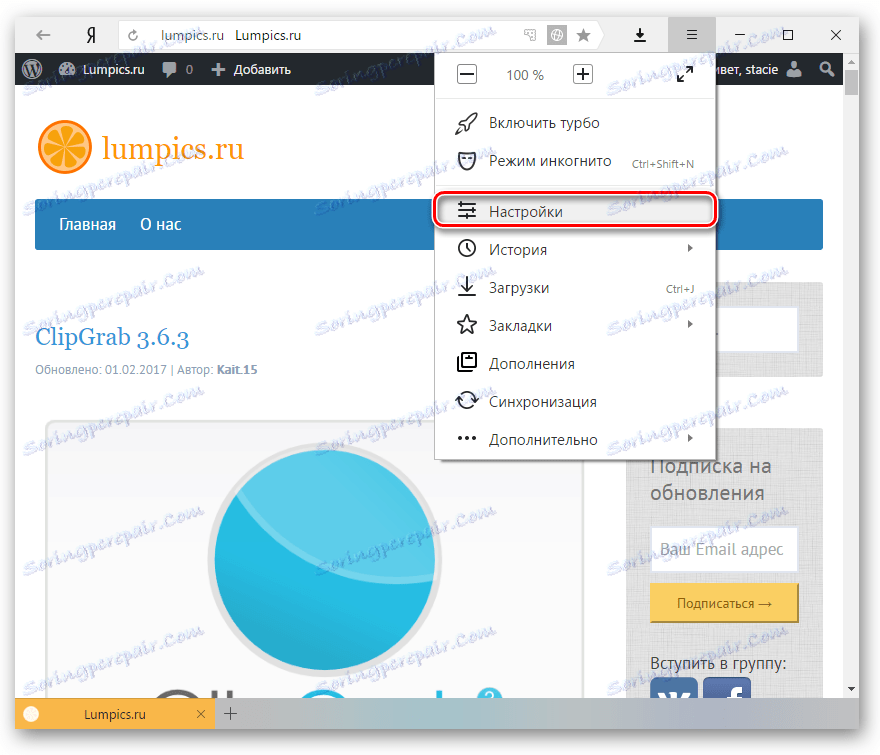
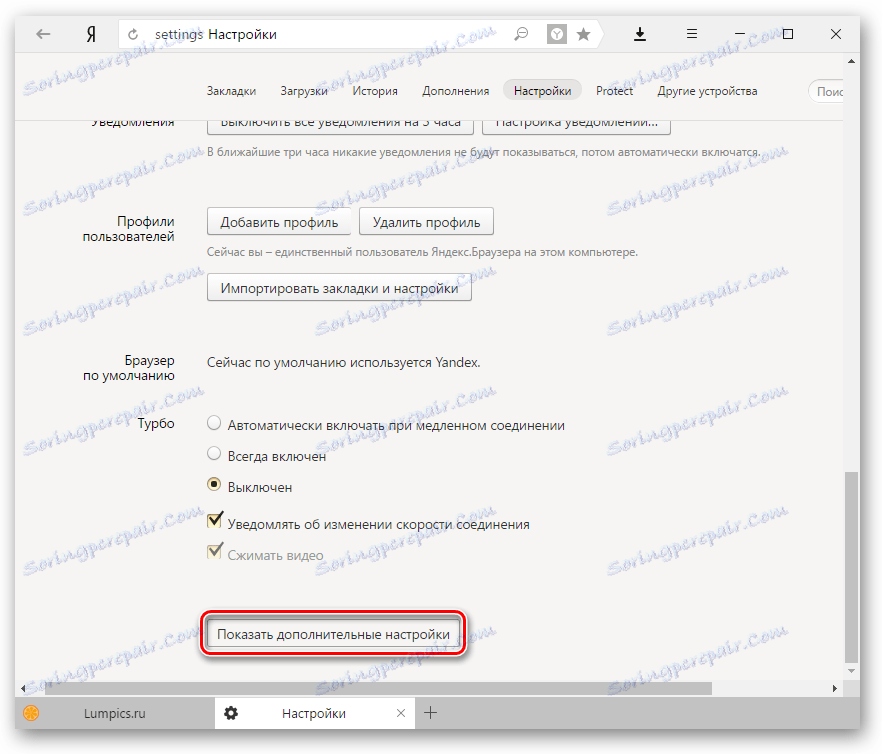
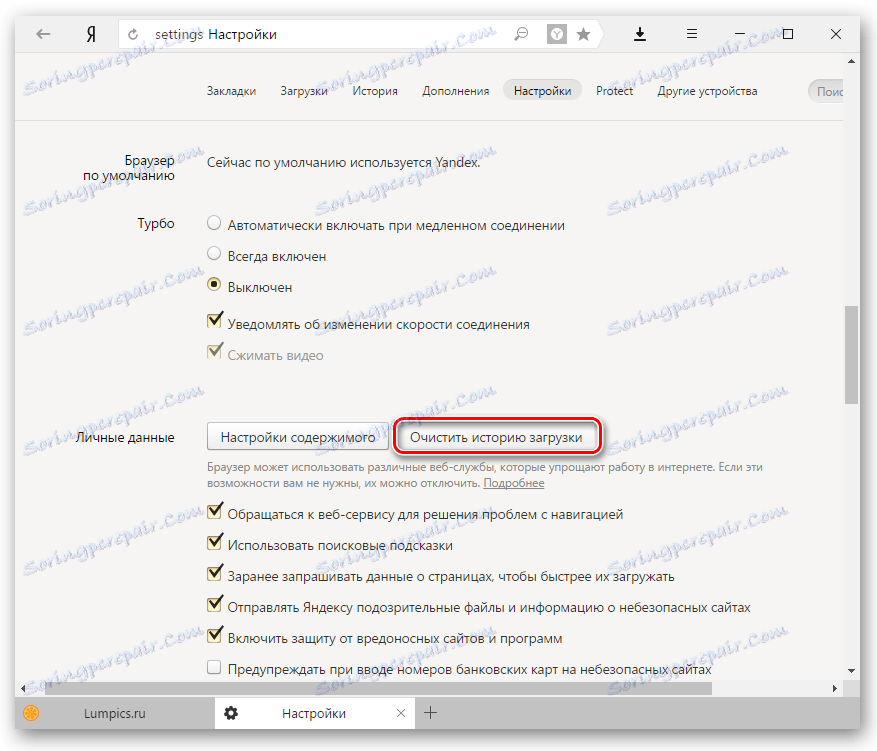
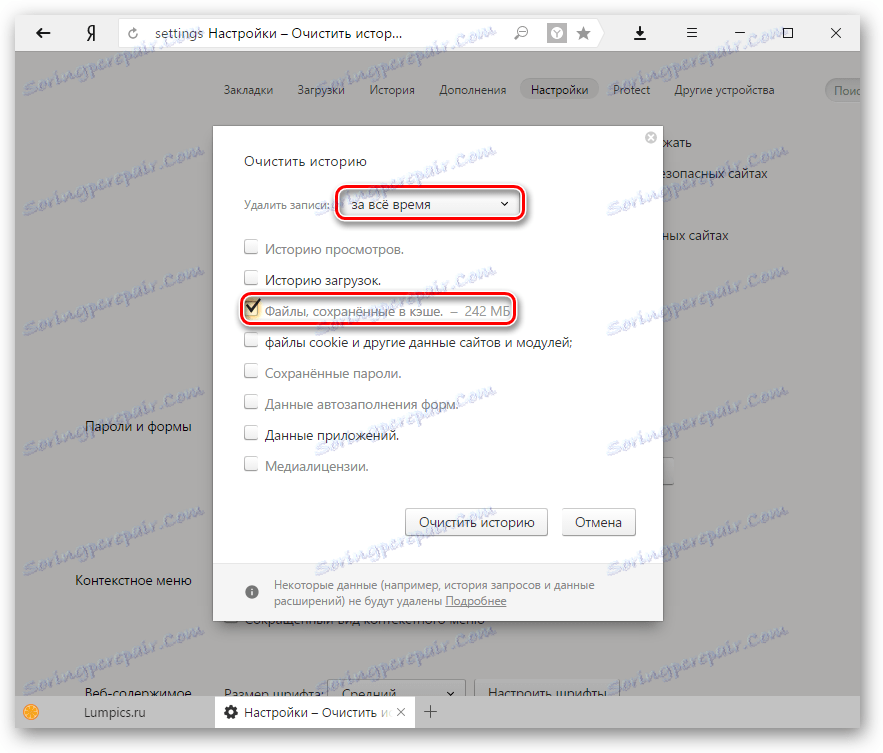
قد لا يساعد حذف الملفات المخزنة مؤقتًا في بعض الأحيان ، ثم يجب عليك محاولة مسح ملفات تعريف الارتباط للمتصفح. في هذه الحالة ، تحتاج إلى القيام بكل نفس الشيء في المرة الأولى ، فقط ستحتاج إلى وضع علامة بجوار المعلمة " ملفات تعريف الارتباط وبيانات الموقع والوحدة النمطية الأخرى ".
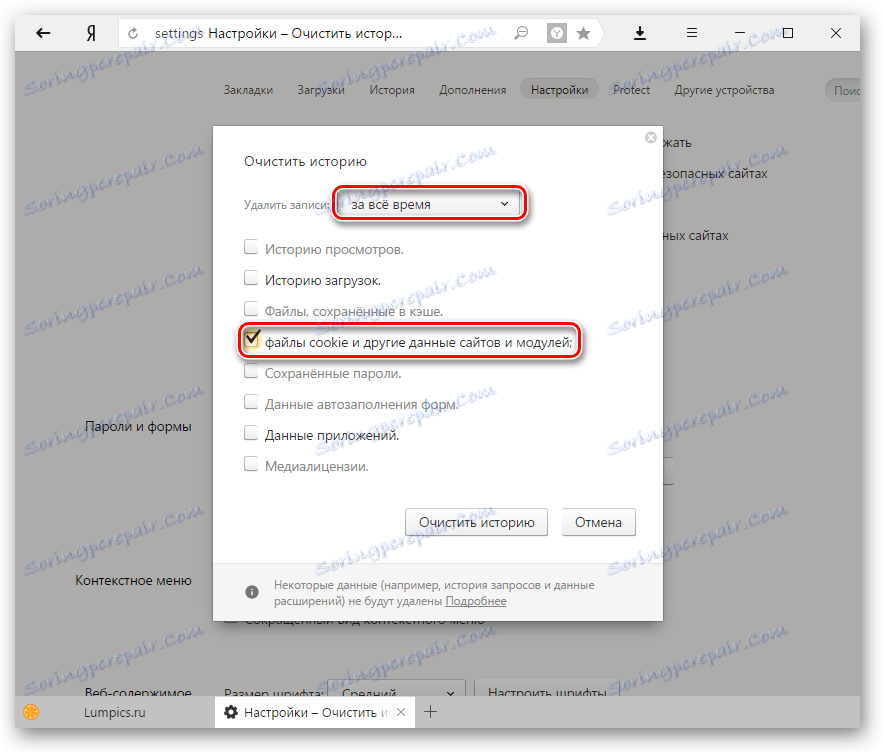
يمكنك أيضًا مسح كل من ذاكرة التخزين المؤقت وملفات تعريف الارتباط في نفس الوقت ، حتى لا تضيع الوقت وتنظف المتصفح في الوقت نفسه.
الفيروسات
في كثير من الأحيان لا يتم نسخ الفيديو لأنه لا يسمح بعمل فيروس أو برامج ضارة. في هذه الحالة ، يكفي العثور على مصدر كل العلل والقضاء عليها. يمكن القيام بذلك بواسطة برامج مكافحة الفيروسات أو الماسحات الضوئية.
تحميل برنامج مكافحة الفيروسات الماسح الضوئي Dr.Web CureIt
ملف مضيف تم تعديله
نقطة منفصلة أريد أن أؤكد على ظاهرة متكررة - الآثار التي تترك الفيروسات بعد أنفسهم. فهي تغير محتويات ملف المضيف ، الذي لا يسمح لك بتنفيذ إجراءات متنوعة ، على سبيل المثال ، مشاهدة مقاطع الفيديو على YouTube.
- للتحقق من المضيفين ، اتبع المسار التالي:
C:WindowsSystem32driversetc - انقر بزر الماوس الأيمن على ملف hosts وحدد Open With .
- من البرامج المقدمة ، حدد Notepad وافتح الملف.
- إذا كانت هناك سجلات أسفل السطر 127.0.0.1 localhost ، فاحذفها كلها. لاحظ أنه في بعض الحالات بعد هذا السطر قد يكون هناك سطر : 1 localhost . ليس من الضروري حذفها ، ولكن كل ما هو دونها ضروري. من الناحية المثالية ، يجب أن يكون المضيفون هم:
- احفظ الملف وأغلقه ، ثم حاول تشغيل الفيديو مرة أخرى.
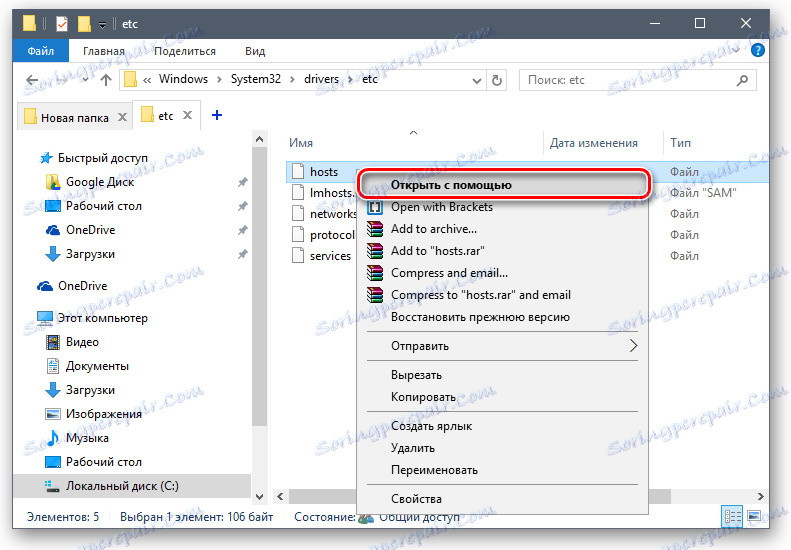
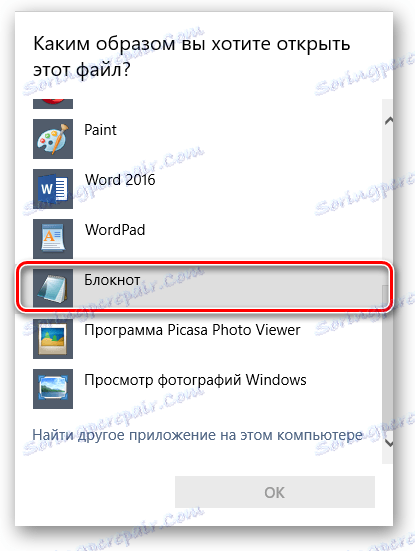
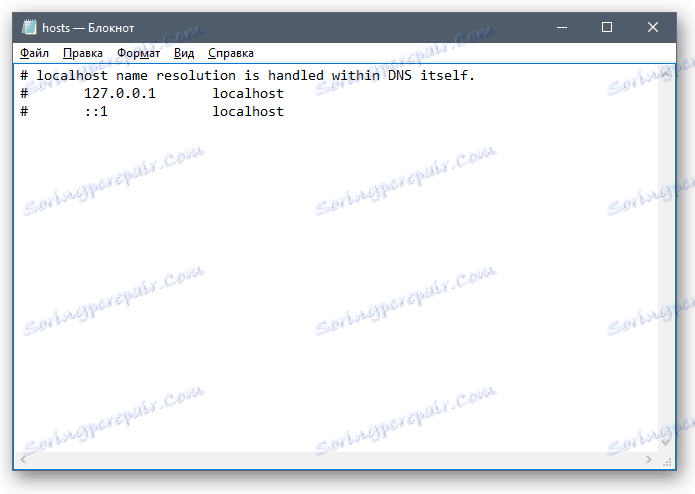
إنترنت منخفض السرعة
إذا كان الفيديو لا يزال يبدأ في اللعب ، ولكن يتم مقاطعة باستمرار وتحميل لفترة طويلة جدا ، ثم ربما لا يكون السبب في المتصفح ، وليس في الموقع نفسه ، ولكن في سرعة اتصالك بالإنترنت. يمكنك التحقق من ذلك باستخدام مقاييس شعبية 2ip أو Speedtest .
مشاكل أخرى محتملة
ليس دائما Yitoub لا يعمل بسبب الأسباب المذكورة أعلاه. في بعض الأحيان يمكن أن تكون المشكلة:
- انقطاع في عمل يوتيوب.
- مشاكل في المتصفح نفسه ، حلها عن طريق تحديث / إعادة تثبيت.
- ثبّت الإضافات التي تؤدي إلى بطء أداء متصفح الويب أو تؤثر في تشغيل YouTube.
- عدد كبير من علامات التبويب المفتوحة ونقص موارد الكمبيوتر الشخصي.
- عدم وجود اتصال بالإنترنت.
- إعداد حظر الإعلانات غير الصالح الذي يمنع تشغيل فيديو واحد أو جميع مقاطع الفيديو على YouTube.
- حظر الموقع من قبل المستخدمين الآخرين (على سبيل المثال ، مسؤول النظام في العمل ، أو استخدام المراقبة الأبوية على جهاز كمبيوتر منزلي مشترك).
اقرأ المزيد: كيفية تحديث Yandex.Browser
اقرأ أيضا: كيفية إزالة Yandex.Browser تماما من جهاز كمبيوتر
اقرأ المزيد: كيفية إزالة ملحقات من Yandex.Browser
الآن أنت تعرف الأسباب التي قد تؤثر على تشغيل موقع YouTube في Yandex.Browser الخاص بك. أود أن أضيف أنه في بعض الأحيان ينصح المستخدمون بإعادة تثبيت Adobe Flash Player أو تمكين تسريع الأجهزة في مشغل Yutuba. في الواقع ، فقدت هذه النصائح أهميتها لفترة طويلة ، لأنه منذ 2015 ، رفض هذا الموقع الشهير دعم مشغل الفلاش ، ومنذ ذلك الحين عمل على HTML5. لذلك ، لا تضيع وقتك في القيام بأعمال غير مجدية ، والتي لن تساعد في النهاية على حل المشكلة.
